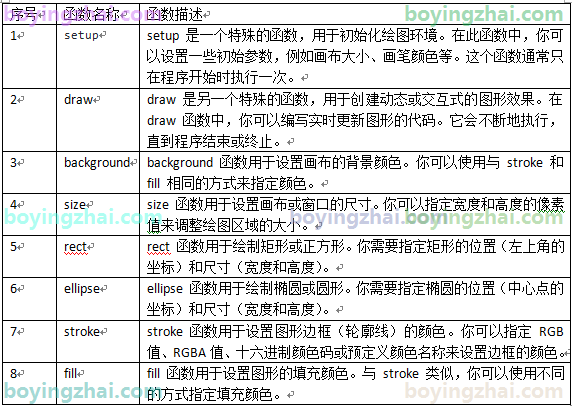1.首先在界面中输入如下代码,注意,所有括号都是英文括号
//程序启动时用到的代码
void setup(){
}
//程序持续运行时用到的代码
void draw(){
}
如下图所示
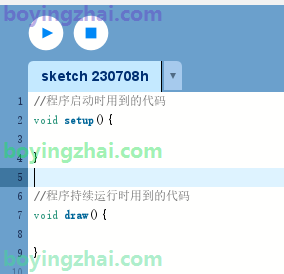
2.设置窗体大小
在setup中输入如下代码来设置窗体大小
void setup(){
size(600,600);//窗体的大小,尾部有一个分号。注意:逗号、括号,分号等都需要使用英文符号
}
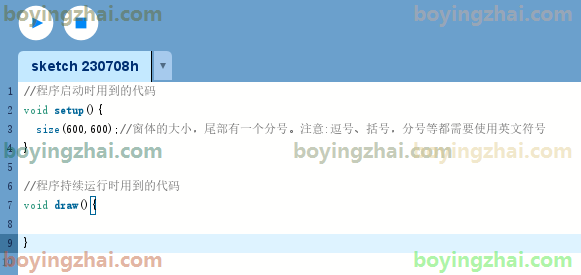
3.点击运行,可以看到窗体
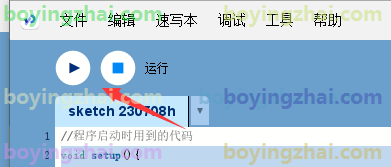
4.运行结果
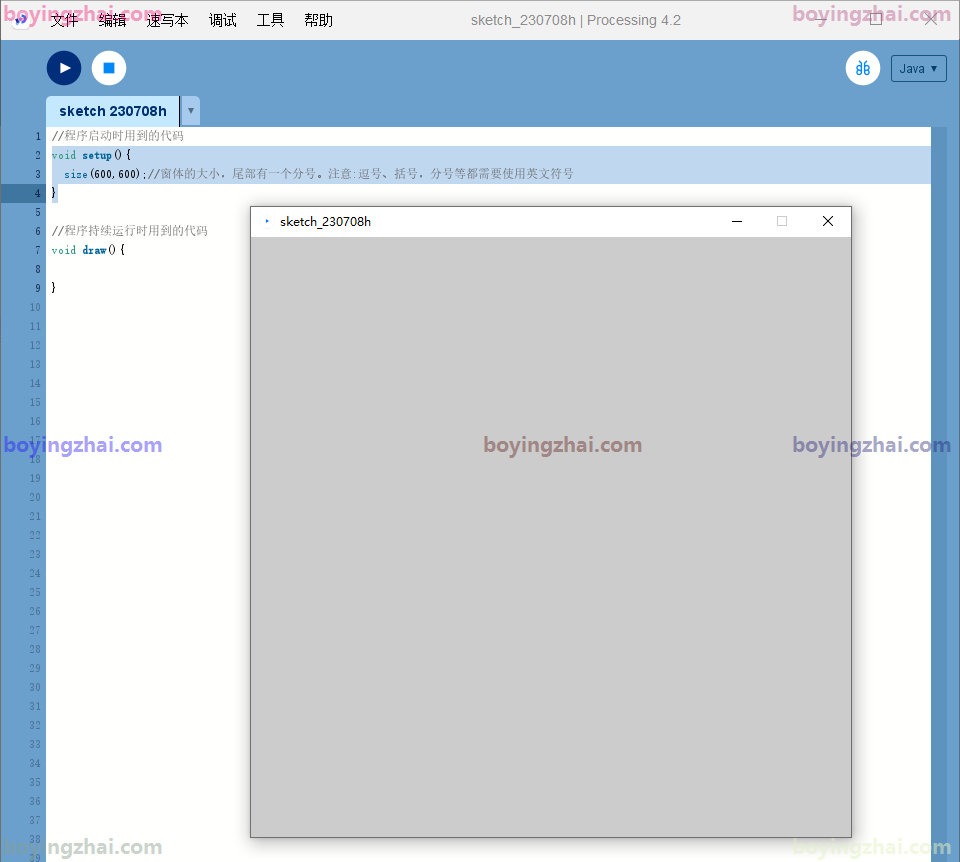
5.在draw()中设置背景色
设置后的代码如下
void draw(){
background(0,0,0);//设置背景色为黑色
}
其中,background的三个参数分别是Reg,Green,Blue,取值范围在(0~255之间)
运行后的结果如下
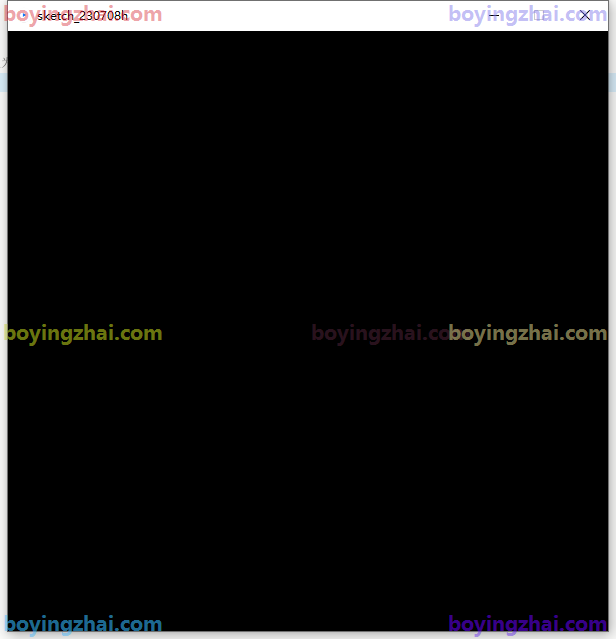
6.开始绘制矩形
一般来说,程序都会约定窗体的左上角为(0,0),意思是左上角的X坐标为0,Y坐标为0. 例如,我们想要在距离左上角X=50,Y=100的位置画一个长为40,宽为20的矩形的话。则可以使用如下代码
void draw(){
background(0,0,0);//设置背景色为黑色
rect(50,100,40,20);//在相对左上角距离左边50个像素,距离顶部100个像素的位置绘制一个长为40,宽为20的矩形
}
点击运行后,结果为
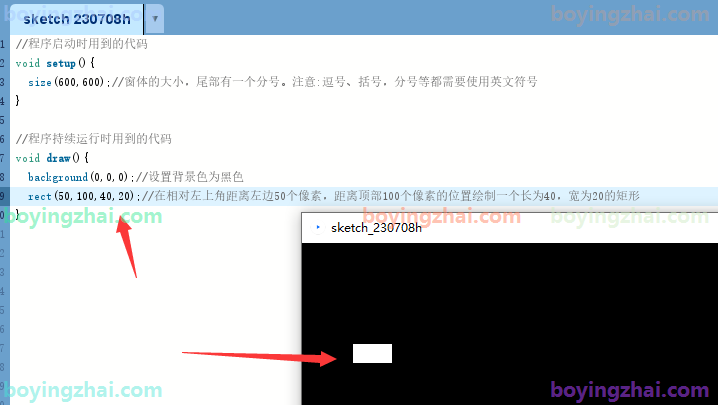
另外,使用如下代码我们还可以绘制一个大点的正方形
void draw(){
background(0,0,0);//设置背景色为黑色
rect(50,100,40,20);//在相对左上角距离左边50个像素,距离顶部100个像素的位置绘制一个长为40,宽为20的矩形
rect(200,200,100,100);//在相对左上角距离左边200个像素,距离顶部200个像素的位置绘制一个边长为100的正方形
}
结果如下图所示
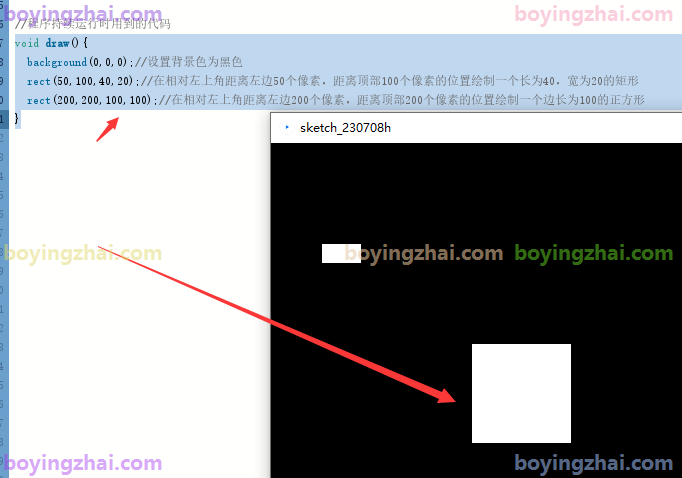
7.给矩形填充颜色
现在的矩形还是一个白色,看着有点单调,一般来说,我们会给予不同的颜色,以满足的我们的常规需求。这个时候,我们可以使用以下代码来填充颜色。
//程序持续运行时用到的代码
void draw(){
background(0,0,0);//设置背景色为黑色
fill(255,0,0);//给这句语句以后的图形填充红色
rect(50,100,40,20);//在相对左上角距离左边50个像素,距离顶部100个像素的位置绘制一个长为40,宽为20的矩形
rect(200,200,100,100);//在相对左上角距离左边200个像素,距离顶部200个像素的位置绘制一个边长为100的正方形
}
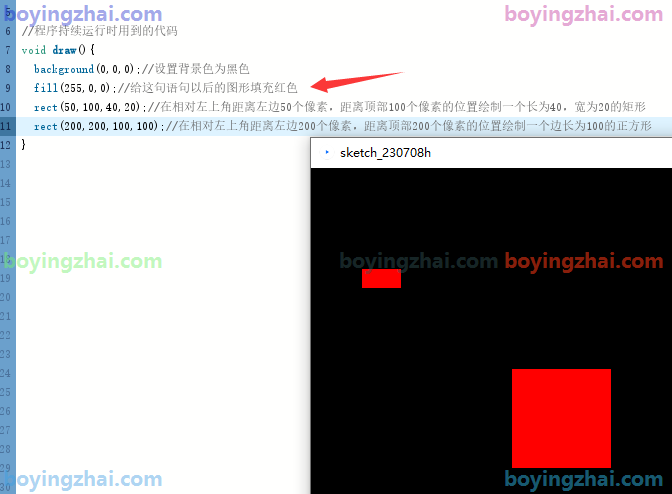
但是上面的代码有点问题,好像两个矩形都被改成了红色。如果我想要有一个矩形是绿色,那么我们可以再次使用fill,单独给某个图形绘制颜色。
//程序持续运行时用到的代码
void draw(){
background(0,0,0);//设置背景色为黑色
fill(255,0,0);//给这句语句以后的图形填充红色
rect(50,100,40,20);//在相对左上角距离左边50个像素,距离顶部100个像素的位置绘制一个长为40,宽为20的矩形
rect(200,200,100,100);//在相对左上角距离左边200个像素,距离顶部200个像素的位置绘制一个边长为100的正方形
fill(0,255,0);//给这句语句以后的图形填充绿色
rect(10,10,20,20);//在相对左上角距离左边10个像素,距离顶部10个像素的位置绘制一个长为10,宽为10的正方形
fill(0,0,255);//给这句语句以后的图形填充蓝色
rect(10,50,20,20);//在相对左上角距离左边10个像素,距离顶部30个像素的位置绘制一个长为10,宽为10的正方形
}
结果如下,并且之前的颜色也还是存在:
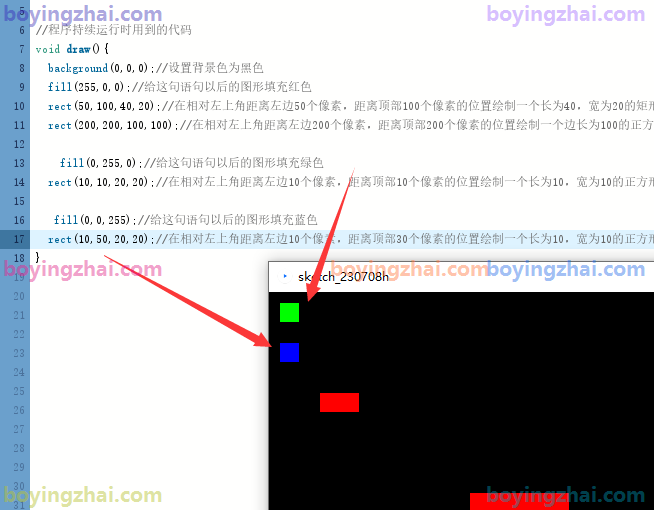
8.给矩形加上一个边框
一般来说,每一个图形,都会有一个边框。我们可以使用stroke给图形加上边框
stroke的使用方式和fill的使用方式一样的,都是给其设置颜色即可。以下代码是分别给不同的图形加上不同的边框颜色
//程序持续运行时用到的代码
void draw(){
background(0,0,0);//设置背景色为黑色
fill(255,0,0);//给这句语句以后的图形填充红色
stroke(255,255,255);//设置边框颜色为白色
rect(50,100,40,20);//在相对左上角距离左边50个像素,距离顶部100个像素的位置绘制一个长为40,宽为20的矩形
stroke(0,255,0);//设置边框颜色为绿色
rect(200,200,100,100);//在相对左上角距离左边200个像素,距离顶部200个像素的位置绘制一个边长为100的正方形
fill(0,255,0);//给这句语句以后的图形填充绿色
stroke(255,0,0);//设置边框颜色为红色
rect(10,10,20,20);//在相对左上角距离左边10个像素,距离顶部10个像素的位置绘制一个长为10,宽为10的正方形
fill(0,0,255);//给这句语句以后的图形填充蓝色
stroke(237,0,250);//设置边框颜色为紫色
rect(10,50,20,20);//在相对左上角距离左边10个像素,距离顶部30个像素的位置绘制一个长为10,宽为10的正方形
}
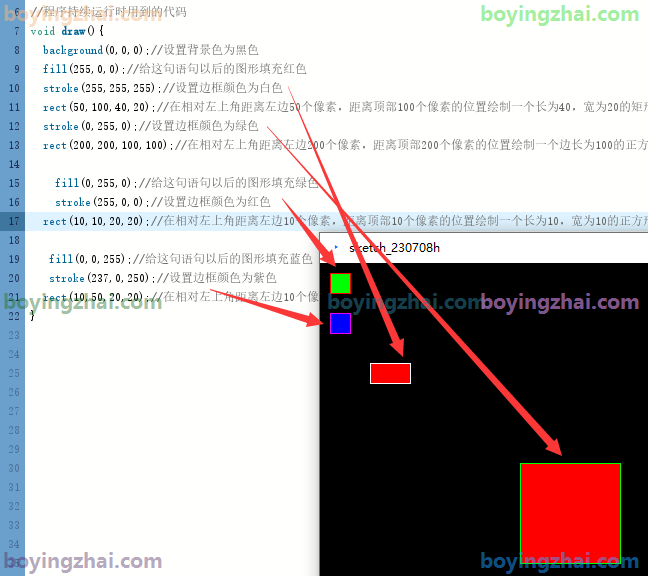
9.颜色选择器
当你不知道用什么颜色好的时候,编译工具给我们提供了一个颜色选择器,打开方式为顶部的 工具-》颜色选择器
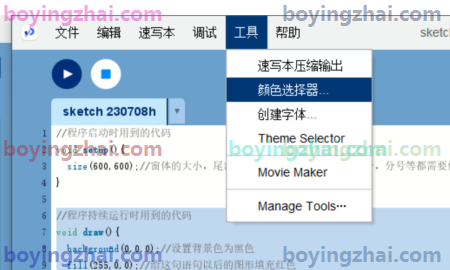
点击后,将会弹出颜色选择器窗口,你在其中,可以查看调整一些你觉得适合的颜色

10.绘制圆形
接下来,让我们来绘制圆形。绘制圆形一般使用ellipse(x,y,w,h)方法来绘制。他的使用方式和矩形是一致的,都是先输入坐标X,坐标Y,在输入宽W,最后输入高度H,即可
绘制一个圆形的代码如下
ellipse(100,50,50,50);//在X=100,Y=50的位置绘制直径为50的圆形结果为
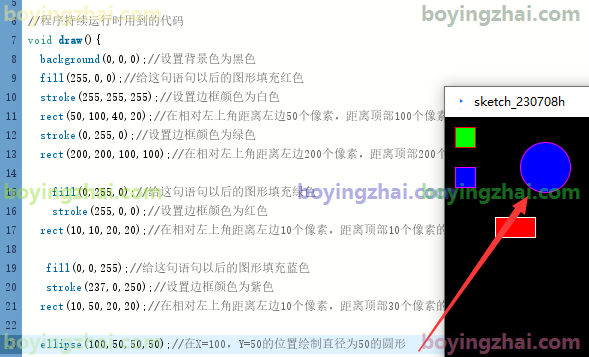
11.绘制椭圆
很多时候,我们绘制圆形,不一定是一个完美的圆形,他也有可能是椭圆,这时候,我们可以通过调整他的长和宽来绘制一个椭圆
ellipse(100,50,50,50);//在X=100,Y=50的位置绘制直径为50的圆形
ellipse(100,150,50,100);//在X=100,Y=150的位置绘制一个宽为50,高为100的椭圆
ellipse(100,250,100,50);//在X=100,Y=250的位置绘制一个宽为100,高为50的椭圆
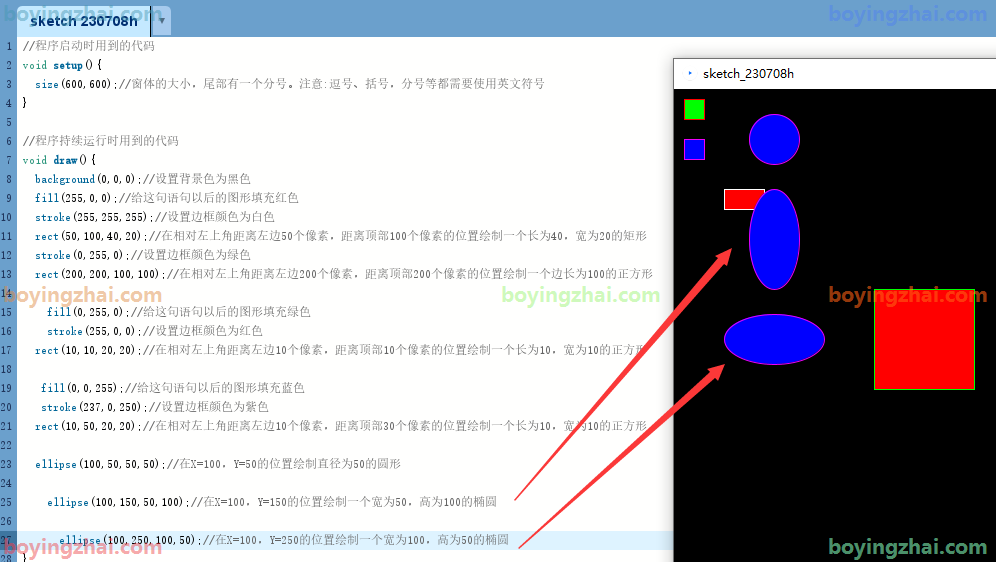
好了,绘制圆形和矩形的基础代码就到此结束。后续取消边框,图形覆盖和透明等效果请看后续教程。
以下表格内容是本次课程使用到的函数解释